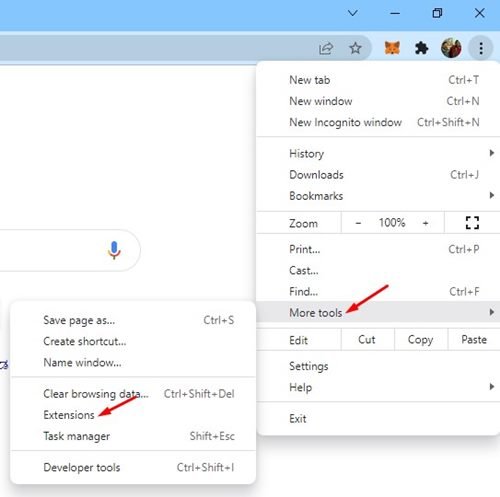Imaginez une situation; vous naviguez sur le Web sur votre ordinateur ; comme d’habitude, une annonce pop-up est soudainement apparue vous demandant d’installer une extension. Bien sûr, vous avez refusé l’installation de l’extension, mais quelques minutes plus tard, vous constatez que le moteur de recherche par défaut et la page de démarrage de votre navigateur ont été modifiés.
Il y a de fortes chances que votre ordinateur soit infecté par un logiciel publicitaire qui ne s’arrêtera pas tant que vous ne vous en serez pas débarrassé. Ces morceaux de code embêtants essaieront d’installer d’autres logiciels publicitaires nuisibles, des extensions indésirables et peuvent même modifier les paramètres de votre navigateur. Au pire, votre ordinateur sera infecté par des logiciels malveillants et des attaques de virus.
La suppression du logiciel publicitaire de Google Chrome devrait être votre première étape. Cela garantit que votre ordinateur sera exempt des problèmes de sécurité qui les accompagnent.
Façons de supprimer les logiciels publicitaires du navigateur Google Chrome
Admettons; Chrome est actuellement le premier navigateur Web disponible sur le marché. Il prend en charge les modules complémentaires et les extensions. Habituellement, les extensions téléchargées depuis la boutique en ligne Chrome étaient sûres, mais certains sites Web tentent d’installer des extensions tierces sur votre navigateur.
Ces extensions tierces étaient destinées à installer des logiciels publicitaires sur votre navigateur. Une fois installé, il commencera à bombarder votre navigateur Web avec une bannière, des pop-ups et tous les différents types de publicités ennuyeuses. Certaines extensions peuvent même afficher des publicités pour adultes sur votre navigateur Web.
Le logiciel publicitaire peut fonctionner silencieusement en arrière-plan ou faire des ravages juste devant vous. La meilleure façon de savoir si vous avez une extension malveillante est de la rechercher dans votre liste d’extensions. Commencez par parcourir les paramètres de votre extension Chrome, puis désinstallez toute extension que vous ne connaissez pas.
Identifier et supprimer l’extension Chrome
1. Ouvrez votre Navigateur GoogleChrome clique sur le trois points verticaux.
2. Un menu déroulant devrait apparaître. Faites défiler vers le bas et cliquez sur Plus d’outils > Extensions.
C’est ça! Vous avez terminé. C’est ainsi que vous pouvez identifier et supprimer les logiciels publicitaires de votre navigateur Google Chrome.
Réinitialiser vos paramètres Google Chrome
Google a pris sa décision contre les logiciels publicitaires en vous alertant lorsqu’il y a une éventuelle intrusion. Mais ce n’est pas toujours efficace car parfois le logiciel publicitaire passe les défenses du navigateur et modifie les paramètres sans que vous le sachiez.
La solution pourrait s’avérer très simple. Cependant, il s’agit d’une solution prête à l’emploi – réinitialisez vos paramètres Google Chrome afin que les défenses soient à nouveau actives.
1. Tout d’abord, ouvrez le navigateur Web Google Chrome et cliquez sur le trois points.
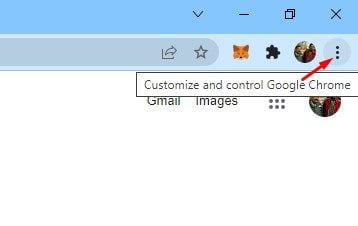
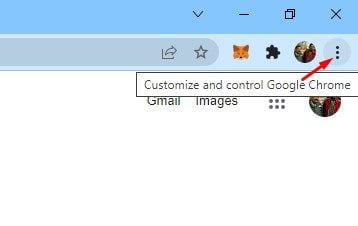
2. Dans la liste des options, cliquez sur Réglages.
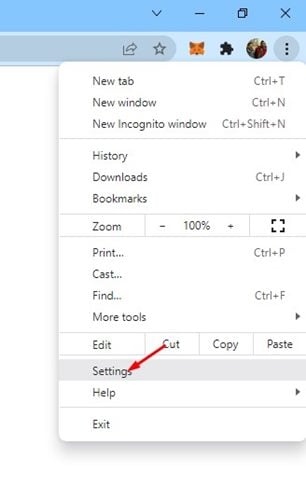
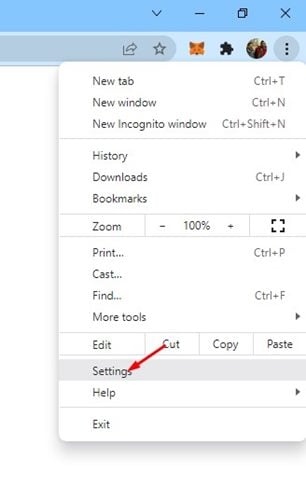
3. Sur la page Paramètres, développez le Avancée comme indiqué ci-dessous.
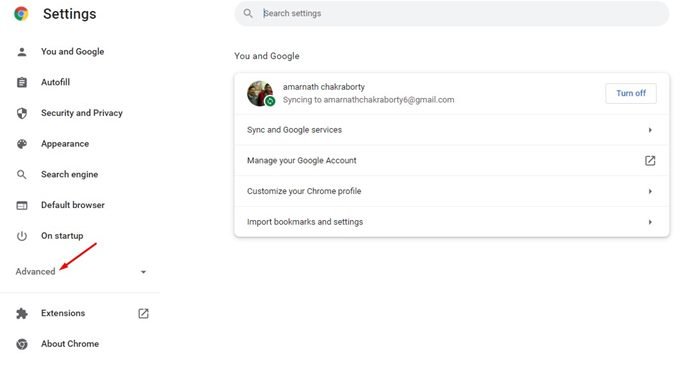
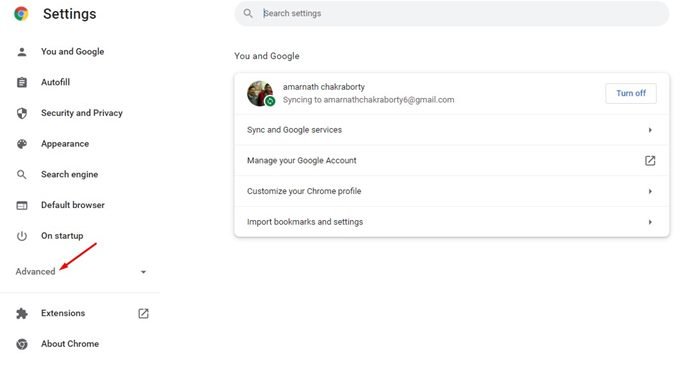
4. Dans le menu développé, cliquez sur le Réinitialiser et nettoyer en haut option.
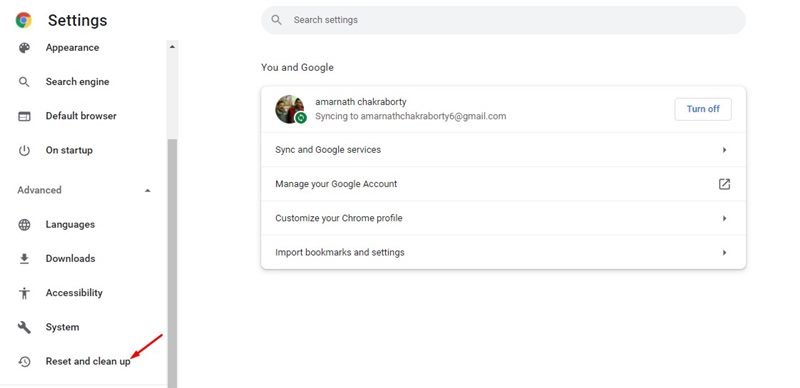
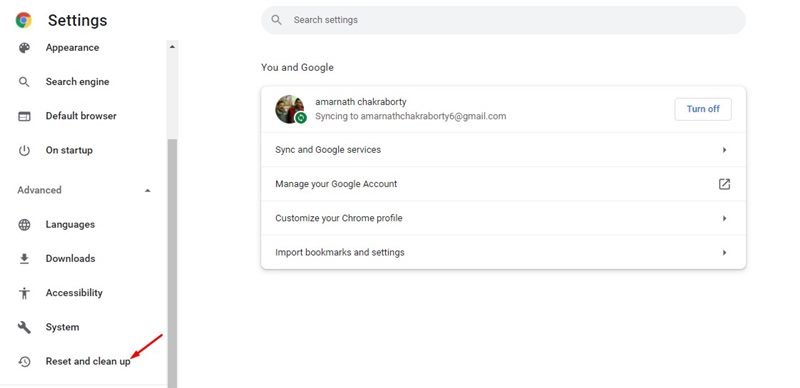
5. À droite, cliquez sur le « Restaurer les paramètres à leurs valeurs par défaut d’origine » option.
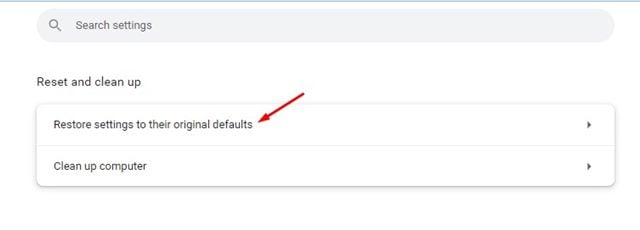
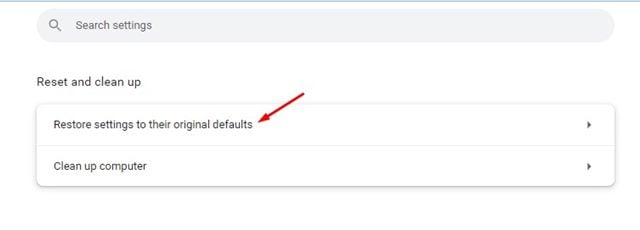
6. À l’invite de confirmation, cliquez sur le ‘Réinitialiser les options’ bouton.
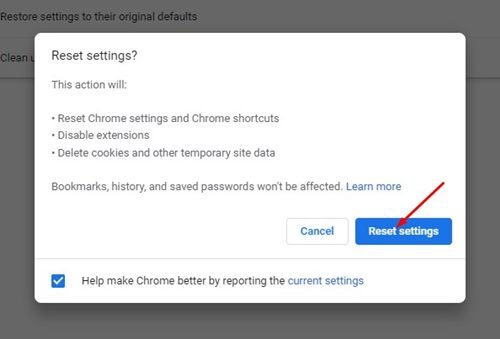
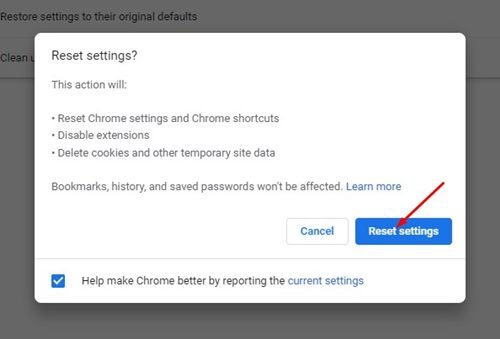
C’est ça! Vous avez terminé. Cela réinitialisera le navigateur Chrome sur un ordinateur de bureau.
Utiliser ADWCleaner
Eh bien, ADWCleaner de Malwarebytes est l’un des outils de suppression de logiciels publicitaires légers mais puissants que vous pouvez utiliser aujourd’hui. L’avantage d’ADWcleaner est qu’il peut également supprimer les logiciels publicitaires cachés sur votre ordinateur et votre navigateur.
Ainsi, si la page d’accueil de votre navigateur a été récemment modifiée sans votre permission, le mini-outil peut le réparer pour vous. Alors, voici comment vous pouvez utiliser ADWclenaer pour nettoyer les logiciels publicitaires du navigateur Google Chrome.
1. Tout d’abord, visitez la page d’accueil d’ADWcleaner, puis récupérez le fichier de téléchargement. Vous pouvez également obtenir le fichier de téléchargement à partir de ici.
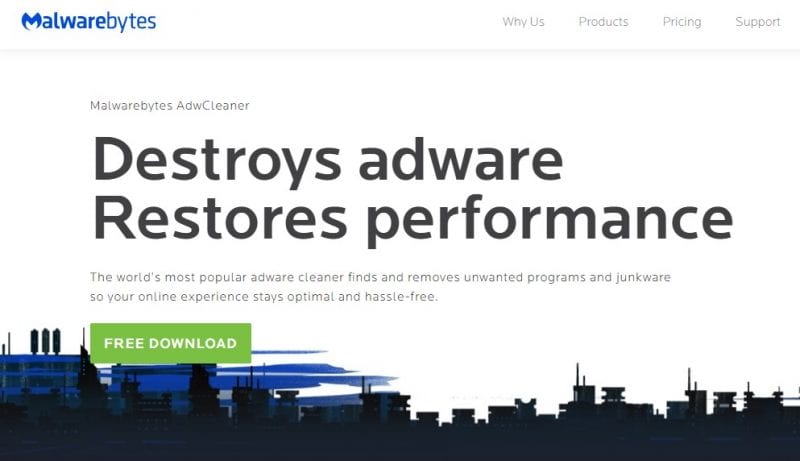
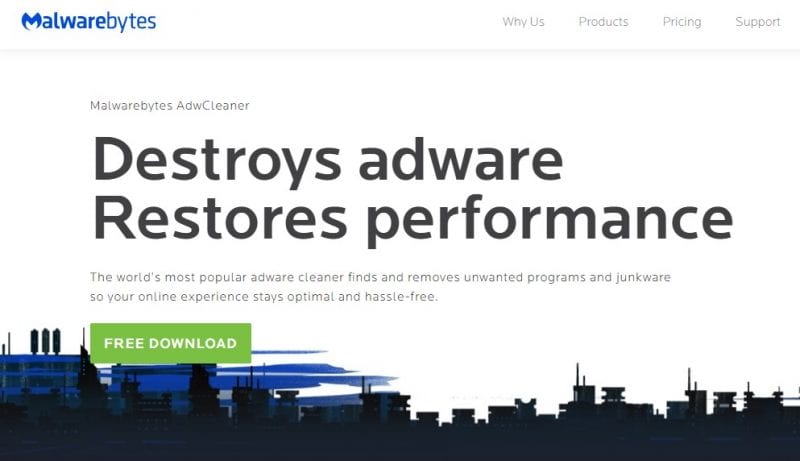
2. Ensuite, ouvrez l’application, puis cliquez sur Installer. L’outil nécessite quelques secondes pour s’installer sur votre Windows.
3. Une fois installé, ouvrez AdwCleaner, puis vous verrez une interface comme ci-dessous.
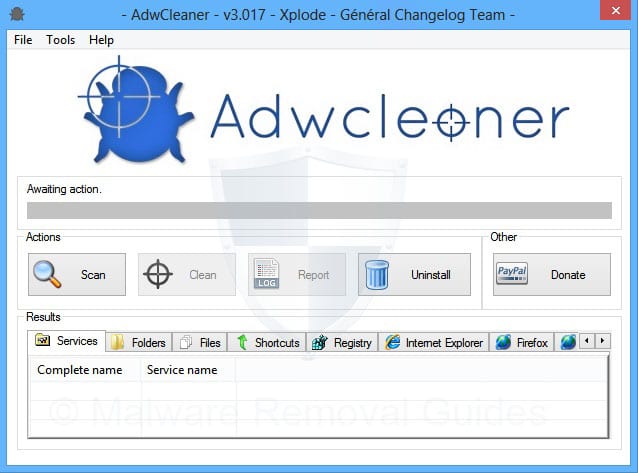
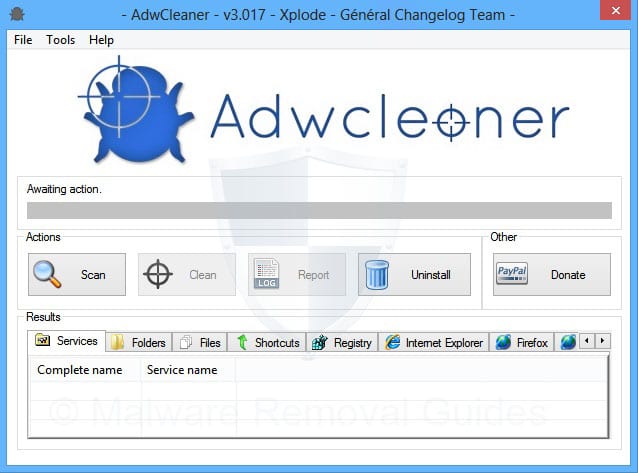
4. Vous devez cliquer sur le Analyse bouton, et l’outil recherchera les logiciels malveillants et publicitaires cachés.
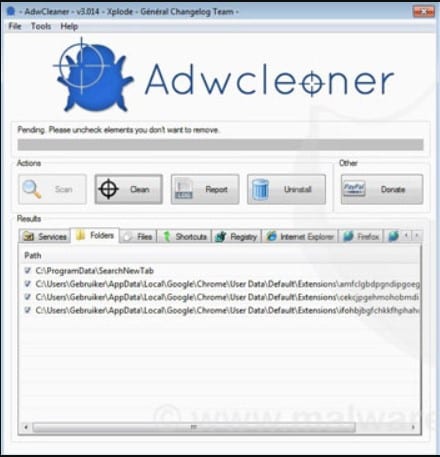
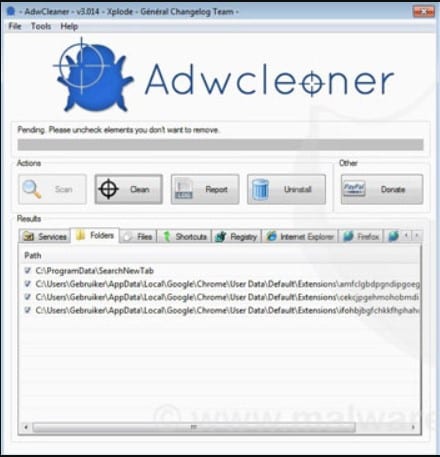
5. Attendez que l’outil recherche les logiciels publicitaires cachés. Il répertorie également les logiciels publicitaires possibles pendant le processus d’analyse.
6. Une fois terminé, l’outil supprimera automatiquement le malware caché et recevez une notification.
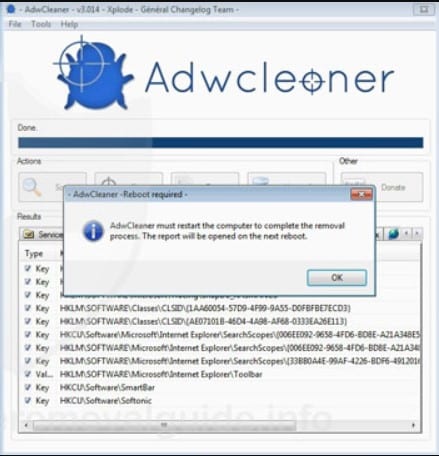
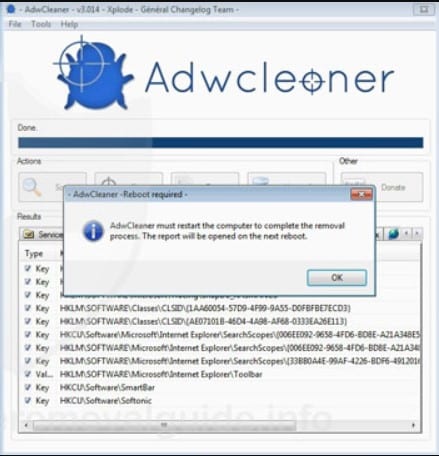
C’est ça; vous avez terminé! Voici comment vous pouvez utiliser AdwCleaner pour supprimer les logiciels publicitaires de votre ordinateur Windows. Si vous avez d’autres doutes, assurez-vous d’en discuter avec nous dans la zone de commentaires.
Utiliser l’outil de suppression des logiciels publicitaires
Tout comme AdwCleaner, d’autres outils de suppression de logiciels publicitaires pour PC existent. Vous pouvez utiliser n’importe lequel d’entre eux pour supprimer les logiciels publicitaires cachés de votre système.
Sur Techviral, nous avons déjà partagé un article sur les meilleurs outils gratuits de suppression des logiciels publicitaires pour Windows. Il faut passer par la poste pour découvrir toutes les options disponibles. Il est recommandé d’analyser périodiquement le système avec des outils de suppression des logiciels publicitaires pour une expérience sans logiciel publicitaire.
Avec ces méthodes, vous pouvez rapidement identifier et supprimer les logiciels publicitaires de votre navigateur Chrome. J’espère que cet article vous a aidé! S’il vous plaît partagez-le avec vos amis aussi. Si vous avez des doutes à ce sujet, faites-le nous savoir dans la zone de commentaires ci-dessous.